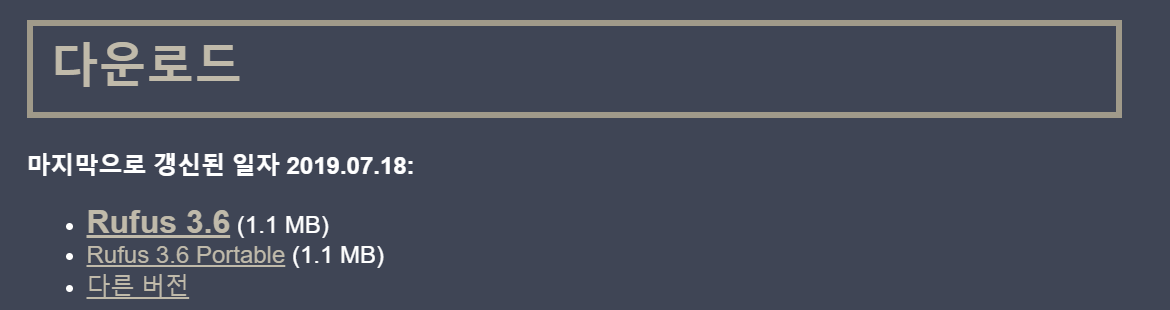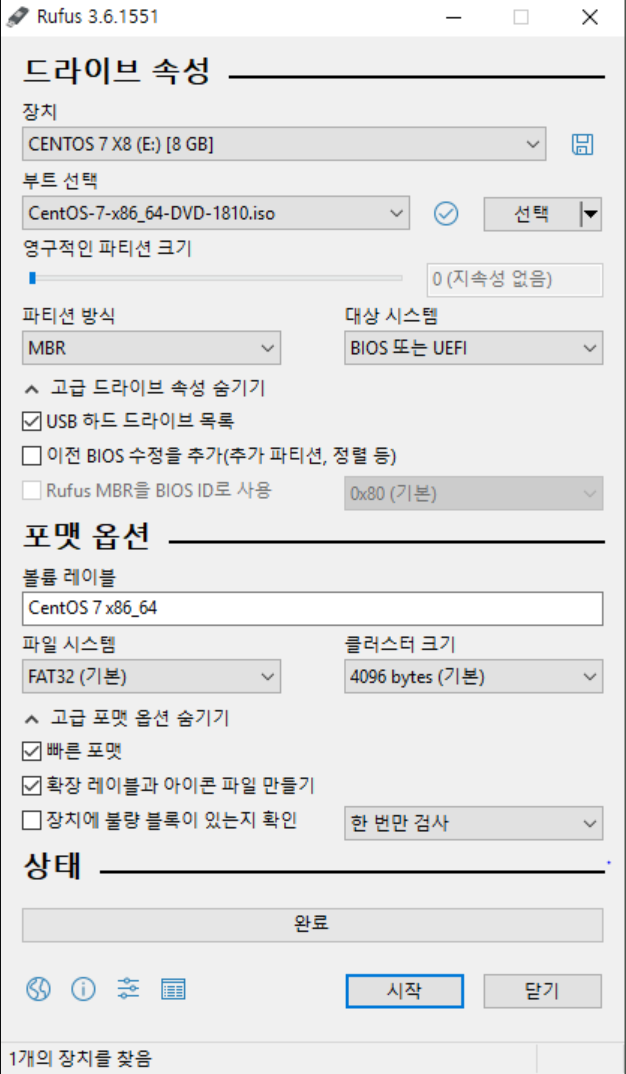개인적인 리눅스 명령어 정리용 글.
지속적으로 수정, 추가 하여 관리할 예정
● 종료, 재부팅 명령어
- shutdown
옵션에 따라서 종료, 재부팅 모두 가능한 명령어
root 권한만 사용 가능
| $ shutdown -h |
시스템 종료 |
| $ shutdown -h 5 |
5분 후에 시스템 종료 |
| $ shutdown -r |
재부팅 |
| $ shutdown -r 5 |
5분 후에 재부팅 |
| $ shutdown -P |
시스템 강제종료 (소문자 p 불가) |
| $ shutdown -c |
예약된 shutdown 명령어 취소 |
- halt
시스템 종료 명령어
root 권한만 사용 가능
| $ halt |
시스템 종료 |
| $ halt -f |
시스템 강제종료 |
- poweroff
시스템 종료 명령어
- reboot
재부팅 명령어
| $ reboot |
재부팅 |
| $ reboot -f |
강제 재부팅 |
● 프로그램 설치
- yum
CentOS 에서의 프로그램 설치 명령어
네트워크 연결상태는 필수
root 권한만 사용 가능
| $ yum install 패키지명 |
패키지를 설치 |
| $ yum reinstall 패키지명 |
이미 설치된 패키지를 재설치 |
| $ yum update 패키지명 |
패키지를 업데이트. 패키지명 제외시 전부 업데이트 |
| $ yum check 패키지명 |
패키지의 문제를 검사 |
| $ yum check-update 패키지명 |
패키지 업데이트 필요성 여부를 검사. 패키지명 제외시 전부 검사 |
| $ yum remove 패키지명 |
패키지를 삭제 |
- wget
다운로드 url이 있을시 사용 가능
| $ wget 다운로드URL |
입력한 다운로드URL을 다운받는다 |
● 시스템 제어
- systemctl
패키지,서비스 등의 상태,시작,종료 등의 컨트롤 기능
| $ systemctl status 서비스명 |
서비스의 상태를 확인 |
| $ systemctl start 서비스명 |
서비스를 시작 |
| $ systemctl restart 서비스명 |
서비스를 재시작 |
| $ systemctl stop 서비스명 |
서비스를 중지 |
| $ systemctl enable 서비스명 |
부팅시에도 서비스를 활성화 함 |
| $ systemctl disable 서비스명 |
부팅시에도 서비스를 비활성화 함 |
| $ systemctl list-units |
사용 가능한 서비스 목록을 보여줌 |
● 파일 목록 보기
- ls
현재 폴더의 하위 목록 및 지정한경로의 파일목록 조회
| $ ls |
현재 폴더내의 파일목록 조회 |
| $ ls -a |
숨겨진 파일 포함하여 목록 조회 |
| $ ls -l |
권한, 파일소유 수, 파일크기, 파일명 등 상세조회 |
| $ ls -S |
파일 크기가 큰 순으로 조회 |
| $ ls -R |
하위 폴더의 파일까지 포함하여 조회 |
- ll
ls -l 명령어와 같이 기본적으로 상세하게 보여줌
| $ ll |
권한, 파일소유 수, 파일크기, 파일명 등 상세조회 |
● 탐색, 찾기
- grep
표준입력 (stdin)이나 파일에서 특정 문자를 찾는 기능
| $ grep hello 파일명 |
파일 내에서 hello라는 텍스트가 입력된 부분을 찾아서 보여줌 |
| $ grep hello * |
현재 디렉토리 하위의 모든 파일에서 hello라는 텍스르를 찾아줌 |
| $ grep hello * -r |
현재 디렉토리의 하위 폴더를 전부 포함하여 hello를 찾아줌 |
| $ grep hello * -n |
현재 디렉토리 하위의 모튼 파일에서 hello텍스트와 라인번호를 함께 출력 |
- find
파일명, 사이즈 등등 여러 방법으로 파일을 찾는데 유용한 기능
| $ find / -type f |
루트 하위의 모든 파일 형식을 출력 |
| $ find / -type d |
루트 하위의 모든 디렉토리 형식을 출력 |
| $ find / -type f -size +10M |
루트 하위의 모든 파일중 10MB 이상인것만 출력 |
● 권한 관리
리눅스의 권한 표현 ( rwxrwxrwx )
r : 읽기 권한(read), w : 쓰기 권한(write), x : 실행 권한(excute)
3자리씩 끊어서 그룹지어짐
첫번째 rwx : 소유자의 권한
두번째 rwx : 그룹의 권한
세번째 rwx : 기타 사용자의 권한
- chmod
파일, 디렉토리의 권한을 변경할 수 있는 명령어
2진법 비트 계산식을 사용하여 권한부여 가능
rwx 421 방식으로, r : 4, w : 2, x : 1
u : 소유자, g : 그룹, o : 기타 사용자
| $ chmod u+w 파일명 |
소유자에게 쓰기 권한을 줌 |
| $ chmod u-w 파일명 |
소유자에게 쓰기권한을 제한함 |
| $ chmod g+w 파일명 |
그룹에게 쓰기권한을 줌 |
| $ chmod o+w 파일명 |
기타 사용자에게 쓰기권한을 줌 |
| $ chmod rwxrw-r-- |
소유자는 모든권한, 그룹은 실행을 제외한 권한, 기타 사용자는 읽기만 가능 |
| $ chmod 743 파일명 |
7 : 4+2+1 (rwx), 4 : r--, 3 : 2+1 (-wx) 결과는 rwxr---wx 를 주게됨 |
- chown
파일의 소유권을 변경하는 기능
| $ chown user 파일명 |
파일을 user라는 대상의 소유권으로 변경 |
| $ chown :group 파일명 |
파일을 group이라는 그룹으로 소유권 변경 |
| $ chown user:group 파일명 |
파일을 user라는 사용자, group라는 그룹으로 소유권 변경 |
● cat 명령어
cat 명령어는 옵션에 따라서 파일내용출력, 파일생성, 파일평합 등의 기능을 가지고 있다.
- 파일내용출력
| $ cat file1 |
file1 의 내용을 출력 |
| $ cat file1 file2 |
file1 file2 의 내용을 연달아서 출력 |
| $ cat -n file1 file2 |
file1 file2 의 내용 앞에 행번호를 붙여서 연달아 출력 |
- 파일생성
| $ cat > file1 |
명령어 입력 후, 텍스트 입력한뒤 Ctrl + d 를 하여 입력한 텍스트 내용의 파일 생성 |
| $ cat >> file1 |
위의 명령은 같은 파일을 덮어쓰기하나, >> 는 내용 하단에 추가하여 저장됨 |
- 파일병합
| $ cat file1 file2 > file3 |
file1 file2 의 내용을 병합하여 file3을 새로 생성 |
● 문자열 출력
- echo
입력한 문자열을 출력
환경변수 출력할때 쓰기 좋음
| $ echo print text |
print text 문자를 출력 |
| $ echo $PATH |
환경변수를 출력 |
● 편집기 모드
- vi
윈도우즈의 메모장과 같은 편집기
자세한 사용법은 별도로 포스팅
https://noobnim.tistory.com/34?category=845308
● 계정 전환 관련
- su
switch user 의 줄임말.
현재 계정을 로그아웃 하지 않고 다른계정으로 전환
| $ su |
root 계정으로 로그인 |
| $ su - |
root 계정으로 로그인하면서 환경변수까지 적용 |
| $ su user1 |
user1 계정으로 로그인 |
- whoami
현재 사용자가 누구인지 확인
- logout
현재 계정을 로그아웃하고 이전계정으로 돌아간다
| $ logout |
현재 계정을 로그아웃하고 이전계정으로 돌아간다 |